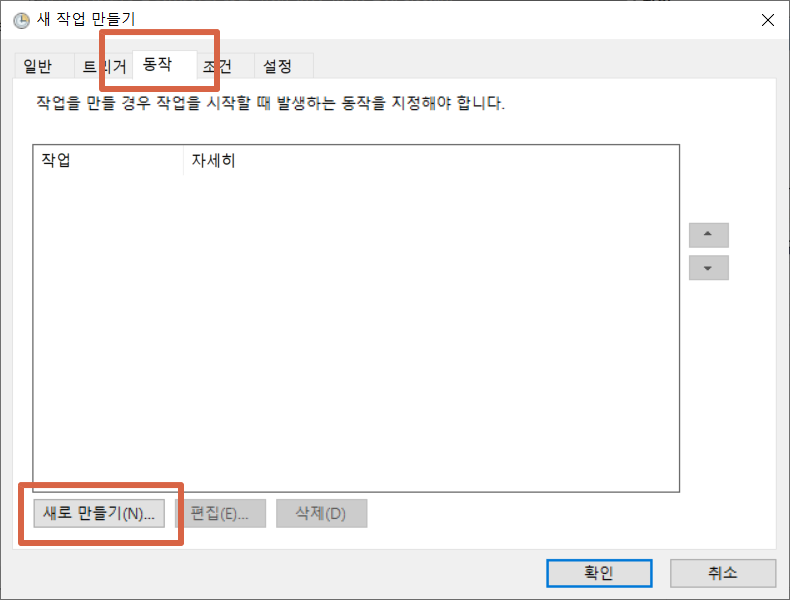2022. 10. 2. 08:41ㆍ카테고리 없음

윈도우 10에서 시작시 자동 실행이 안되는 오류가 있습니다. 해당 문제의 해결 방법을 정리합니다.
로컬 보안 정책
Win + R 을 누르고 secpol.msc 를 입력하면 '로컬 보안 정책'이 나옵니다.
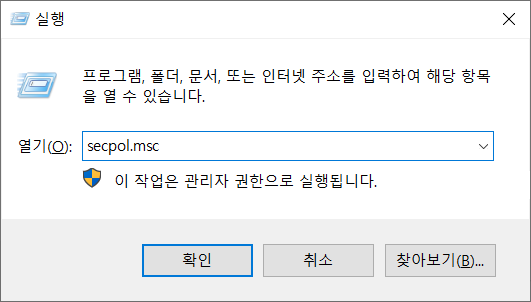

좌측 메뉴에서 '로컬 정책'을 누르고 '보안 정책'을 클릭합니다. 그리고 '사용자 계정 컨트롤: 관리 승인 모드에서 모든 관리자 실행'을 더블 클릭합니다.
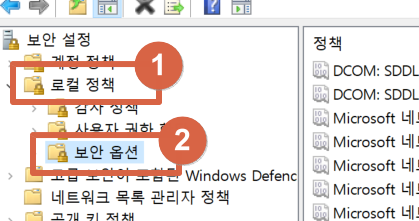

속성 창에서 '사용 안 함'을 클릭하고 확인을 눌러줍니다.
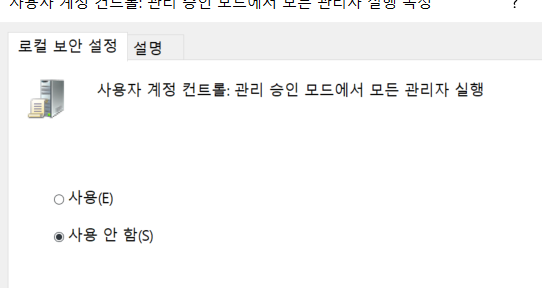
시작 프로그램 설정 방법
윈도우 시작 시 프로그램이 자동 실행되는 방법을 정리합니다.
1. 사용자의 시작 프로그램 등록
Win + R 을 누르고 'shell:startup'을 입력합니다. 그러면 사용자의 시작 프로그램이 뜹니다.
해당 폴더에 자동 시작할 프로그램을 붙여넣기 하면 됩니다.
경로 : C:\Users\사용자\AppData\Roaming\Microsoft\Windows\Start Menu\Programs\Startup
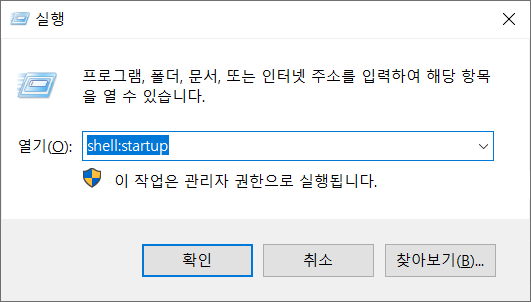

2. 시스템의 시작 프로그램 등록
탐색기 주소창에 아래 경로를 입력합니다. 일반적으로 들어갈 수 없으니 경로로 직접 입력합니다.
마찬가지로 해당 폴더에 바로가기를 붙여넣으면 됩니다.
경로 : C:\ProgramData\Microsoft\Windows\Start Menu\Programs\StartUp

3. 작업 스케줄러
작업 스케줄러로 설정할 수 있습니다. Win + R 을 누르고 'taskchd.msc'을 입력합니다. 그럼 작업 스케쥴러가 나옵니다.


우측에 있는 '작업 만들기'를 클릭합니다. 그럼 '새 작업 만들기' 창이 나옵니다.
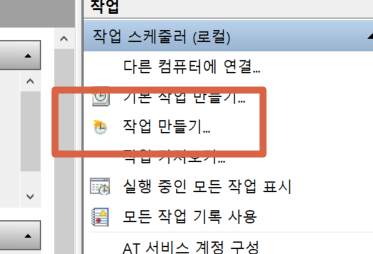

상단 탭 중 '트리거'를 클릭하고 하단에 '새로 만들기'를 클릭합니다. 그리고 새로운 창에서 '작업 시작'에서 '시작할 때'를 클릭하고 확인을 눌러줍니다.

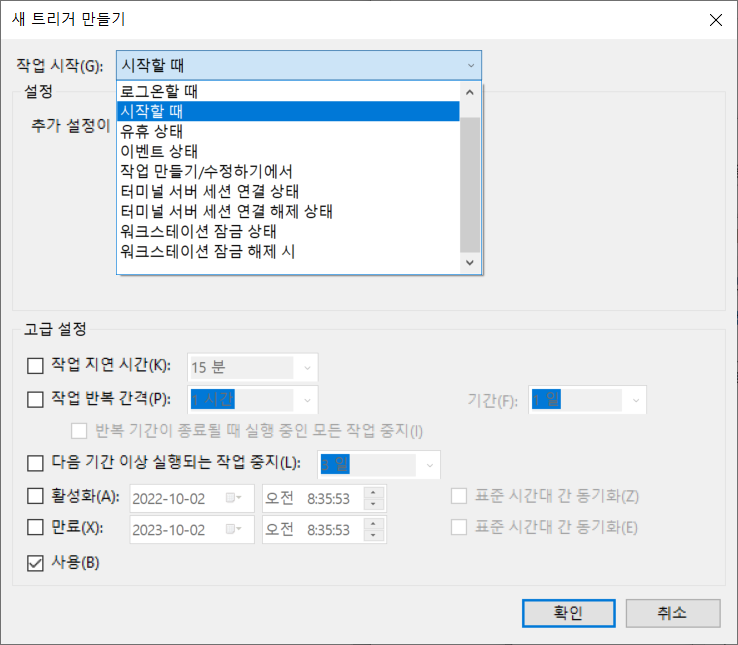
상단 탭 중에서 '동작'을 클릭하고 '새로 만들기'를 클릭합니다. 그리고 새로운 창에서 '동작'을 '프로그램 시작'으로 설정하고 시작할 프로그램을 찾아주면 됩니다.